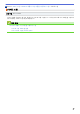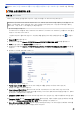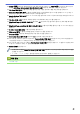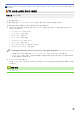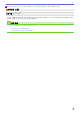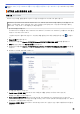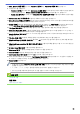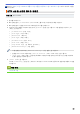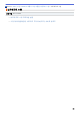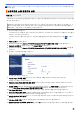Online User's Guide
Table Of Contents
- 온라인 사용자 설명서 ADS-2200/ADS-2700W
- 목차
- Brother 제품을 사용하기 전에
- Brother 제품 소개
- 용지 조정
- Scan (스캔)
- 네트워크
- 보안
- 문제 해결
- 정기 유지 관리
- 제품 설정
- 부록
Home > Scan (스캔) > Brother 제품의 스캔 버튼을 사용하여 스캔 > FTP로 스캔 > FTP 서버로 스캔한 데
이터 업로드
FTP 서버로 스캔한 데이터 업로드
관련 모델: ADS-2700W
1. 문서를 로드합니다.
2. d 또는 c을 눌러 [to FTP/SFTP (FTP/SFTP로)]를 표시한 다음 해당 항목을 누릅니다.
3. a 또는 b을 눌러 나열된 FTP 서버 프로파일 중 하나를 선택합니다.
4. FTP로 스캔 프로파일이 작성되지 않은 경우 [Options (옵션)]을 누릅니다. 다음 설정을 구성하고 [OK
(확인)]을 누릅니다.
• [2-sided Scan (양면 스캔)]
• [Scan Type (스캔 유형)]
• [Resolution (해상도)]
• [File Type (파일 유형)]
• [Document Size (문서 크기)]
• [File Size (파일 크기)]
• [Skip Blank Page (빈 페이지 건너뛰기)]
• [Advanced Settings (고급 설정)]
• 다른 설정을 구성하려면 [Advanced Settings (고급 설정)]을 누릅니다.
• 설정을 바로 가기로 저장하려면 [Save as Shortcut (바로 가기로 저장)]을 누릅니다.
• [File Type (파일 유형)] 드롭다운 목록에서 서명된 PDF를 선택한 경우 웹 기반 관리를 사용하여
인증서 설정을 구성해야 합니다.
5. [Start (시작)]을 누릅니다.
LCD에 [Connecting (연결 중)] 메시지가 표시됩니다. FTP 서버로 성공적으로 연결되면 제품이 스캔을
시작합니다.
관련 정보
• FTP로 스캔
50